MFC-210C
常见问题解答与故障排除 |

MFC-210C
日期: 2014-03-06 ID: faq00000734_000
我已安装好所有墨盒, 为什么设备的液晶显示屏上仍然显示 "无墨盒" ?
有可能是其他颜色的墨盒已空导致该问题
- 从设备的右手侧抬起扫描仪盖板直至将其牢固地锁定在打开的位置上

2 盖板打开的时候检查液晶显示屏上的显示. 如果信息 'Change Catridge Install xx(更换墨盒XX)' 显示, 说明 'xx' 颜色的墨盒已空
a 如果有空的墨盒, 请立即进行更换(想要了解如何更换墨盒, 请参考页尾的 相关FAQ)
b 如果没有其它空的墨盒, 请按照以下步骤将墨盒拿出后再放回:
注: 以下图示中的设备可能会和您的设备有所差异
1 从设备的右手侧抬起扫描仪盖板直至将其牢固地锁定在打开的位置上
2 将墨盒卡钩向外拉出,取出对应液晶显示屏上显示颜色的墨盒.将墨盒再次放回,将墨盒向下压直到听到“咔”一声卡入到位。按下墨盒时确保塑料卡钩将其顶部边缘卡住锁定。
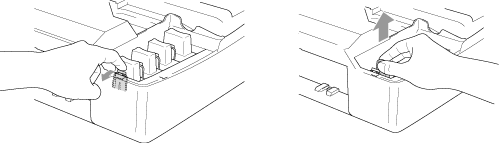

再次确认以下内容:
当您将墨盒放入插槽时, 请使墨盒保持直立.将墨盒向下压,直到卡入到位.往墨盒方向推回白色塑料卡钩,直至卡入到位.
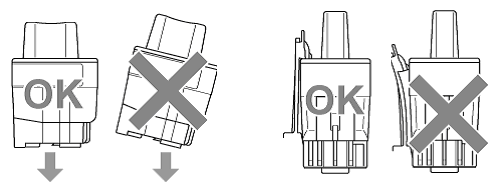
3 抬起扫描仪盖板以解除锁定. 轻轻按下扫描仪盖支撑杆,然后合上扫描仪盖板

4 LCD屏显示: Did you change XX(您已更换了XX墨盒吗)? 1 Yes 2 No , 确认选择 1 Yes (是). 如果您没有选择 1,错误信息会再次出现
5 全部步骤完成后, 设备会进入清洗阶段. 一旦清洗完成,LCD屏会返回显示日期和时间
如果LCD屏仍然显示 No Catridge(无墨盒), 请断开设备电源等待10秒后, 再次连接.如果屏幕上显示日期和时间,说明问题已经解决.如果问题没有解决, 请致电Brother客户服务中心
相关常见问题解答
DCP-110C, DCP-115C, DCP-120C, MFC-210C, MFC-215C, MFC-410CN, MFC-425CN, MFC-5440CN, MFC-640CW